统信UOS操作系统中设置桌面壁纸、GRUB界面壁纸以及锁屏壁纸
2023-12-13 12:49:52
原文链接:统信UOS操作系统中设置桌面壁纸、GRUB界面壁纸以及锁屏壁纸
hello,大家好啊,今天我要给大家介绍的是在统信UOS操作系统中如何设置桌面壁纸、GRUB界面壁纸以及锁屏壁纸。这些个性化的设置可以让你的操作系统界面更加符合个人喜好,增添一些个性化的色彩。虽然内容比较简单,但对于提升日常使用体验来说却非常有用。让我们一起来看看如何进行这些设置吧!
1、查看系统信息
pdsyw@pdsyw-PC:~/Desktop$ sudo -i
root@pdsyw-PC:~#
root@pdsyw-PC:~# cat /etc/os-version
[Version]
SystemName=UOS Desktop
SystemName[zh_CN]=统信桌面操作系统
ProductType=Desktop
ProductType[zh_CN]=桌面
EditionName=Professional
EditionName[zh_CN]=专业版
MajorVersion=20
MinorVersion=1060
OsBuild=11018.100.100
root@pdsyw-PC:~# uname -a
Linux pdsyw-PC 4.19.0-amd64-desktop #6034 SMP Thu Aug 17 14:31:55 CST 2023 x86_64 GNU/Linux
root@pdsyw-PC:~#
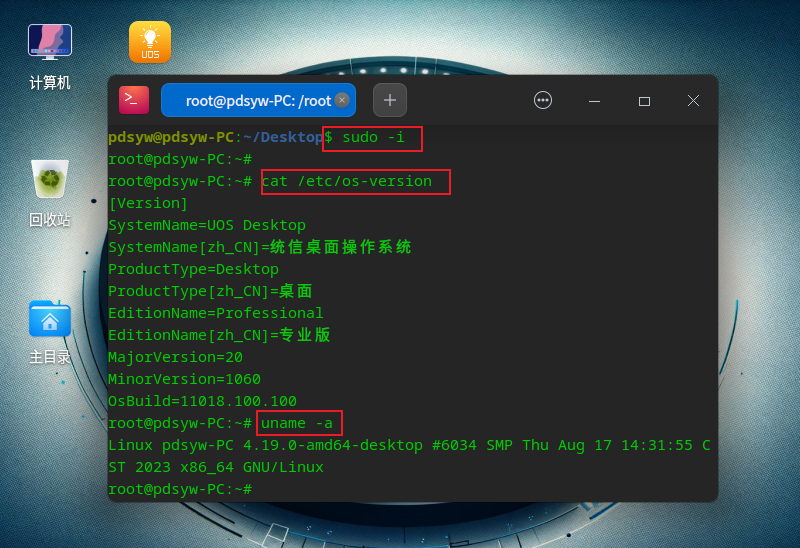
2、修改grub界面
2.1、将需要设置的图片移动到启动菜单
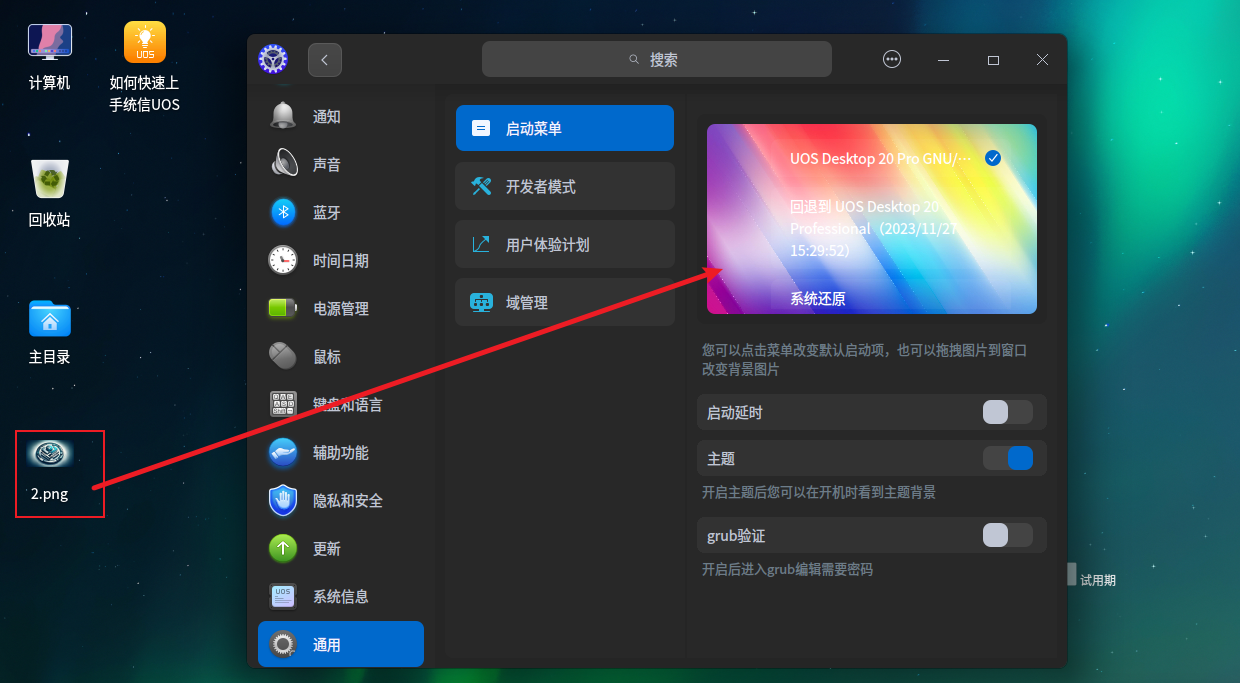
2.2、输入密码
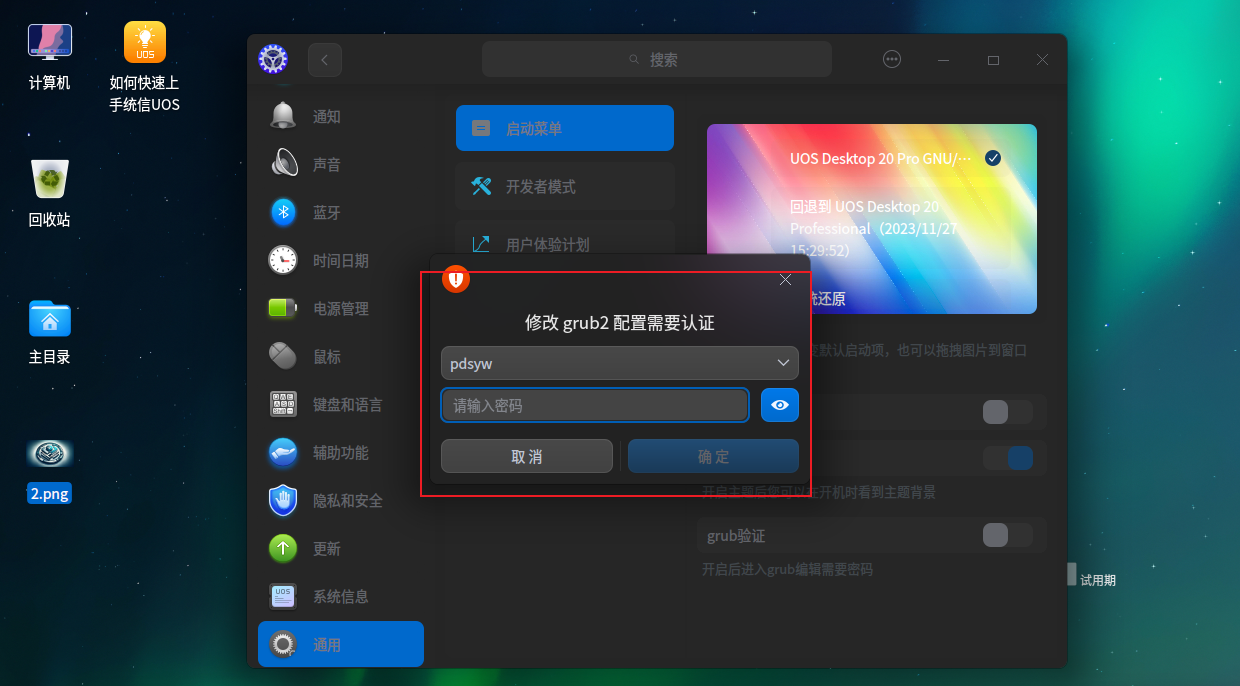
2.3、grub界面更换完成
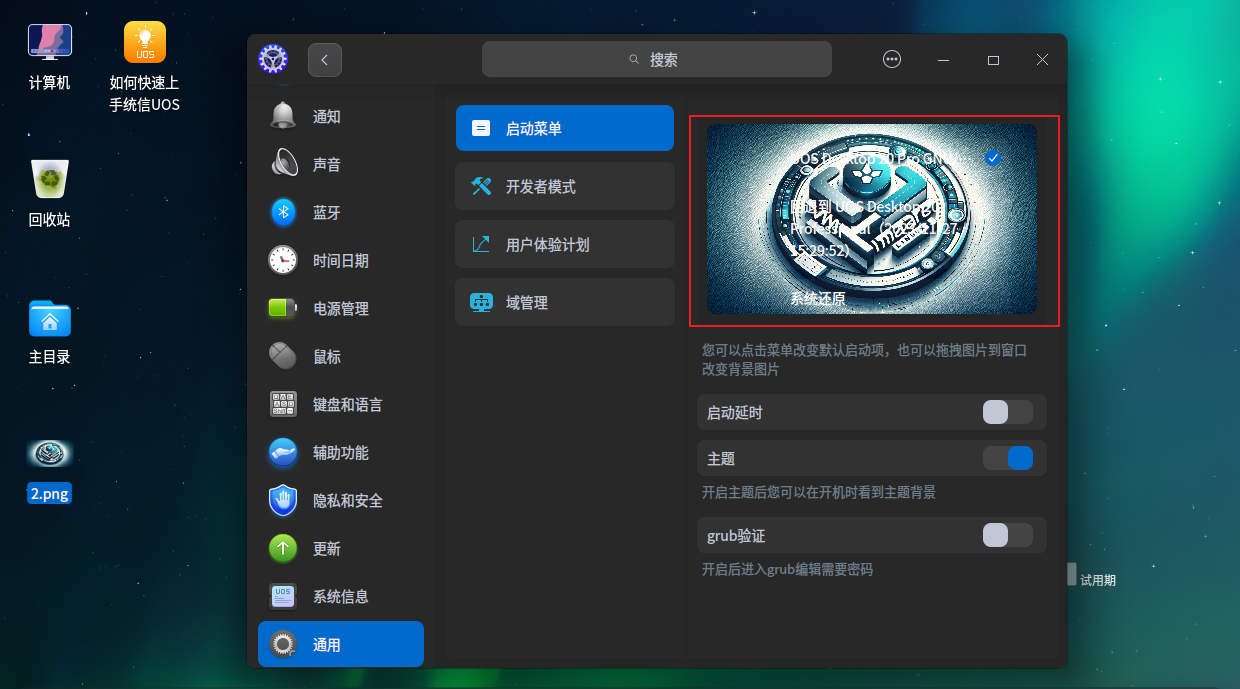
2.4、重启系统
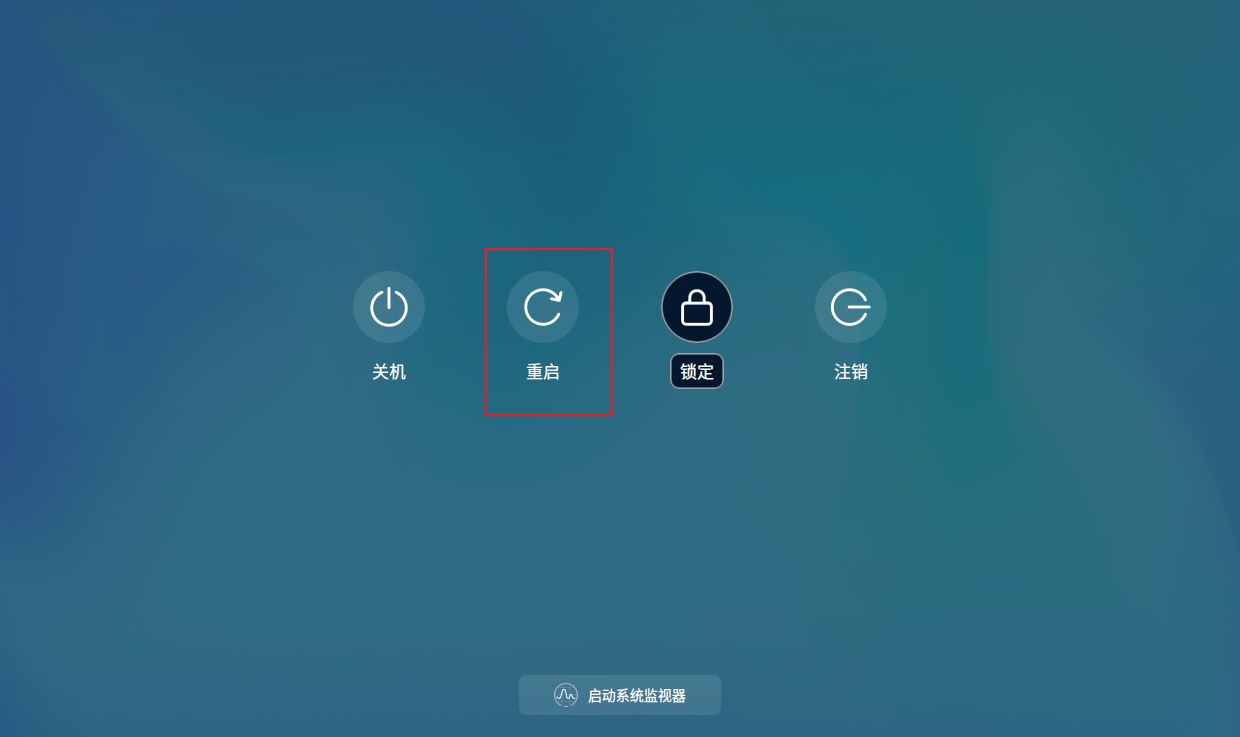
2.5、grub界面已经应用

3、修改壁纸
3.1、鼠标右键单机图片
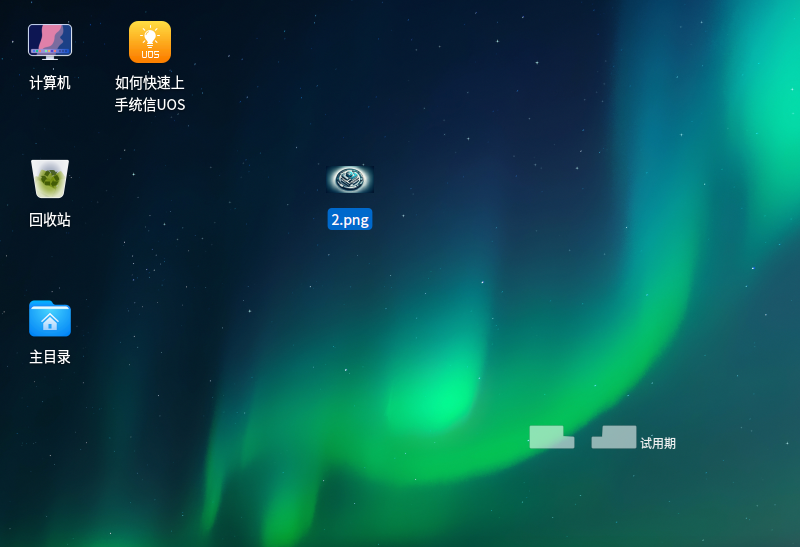
3.2、选择设置壁纸
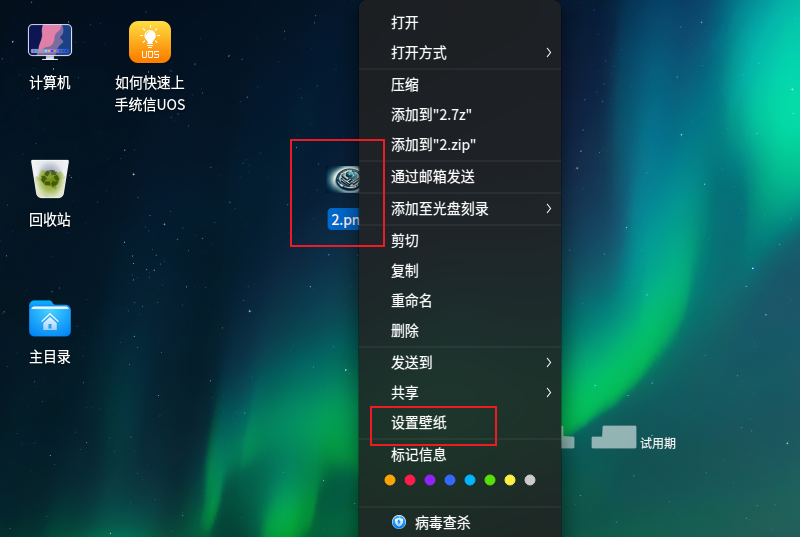
3.3、设置完成

4、修改锁屏
4.1、当前锁屏未修改
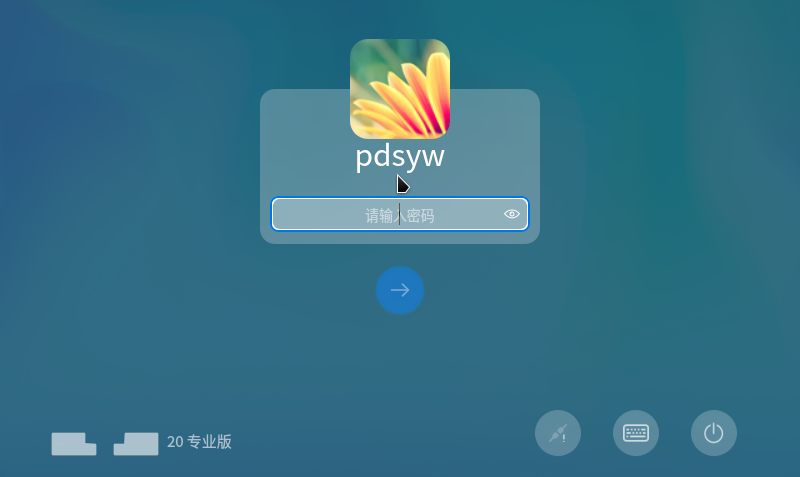
4.2、右键单机选择壁纸与屏保
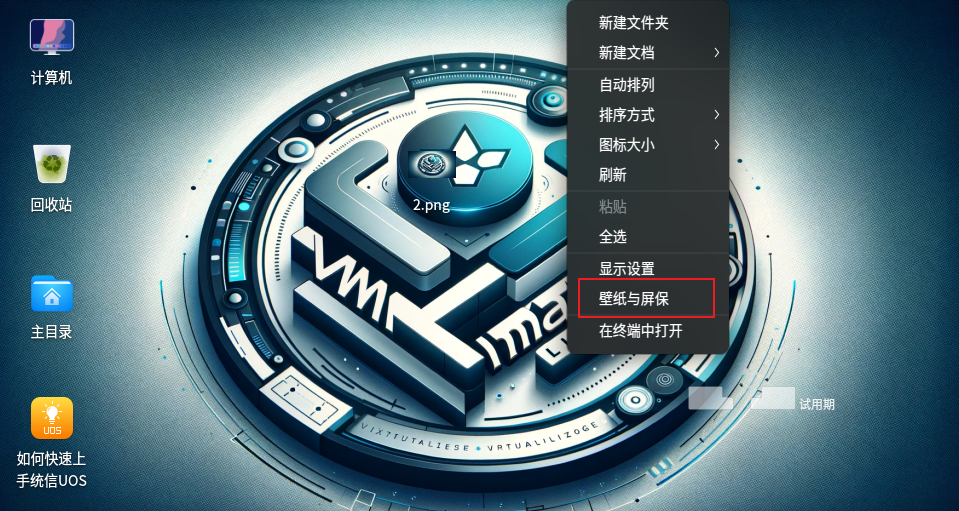
4.3、选择好图片后点击锁屏
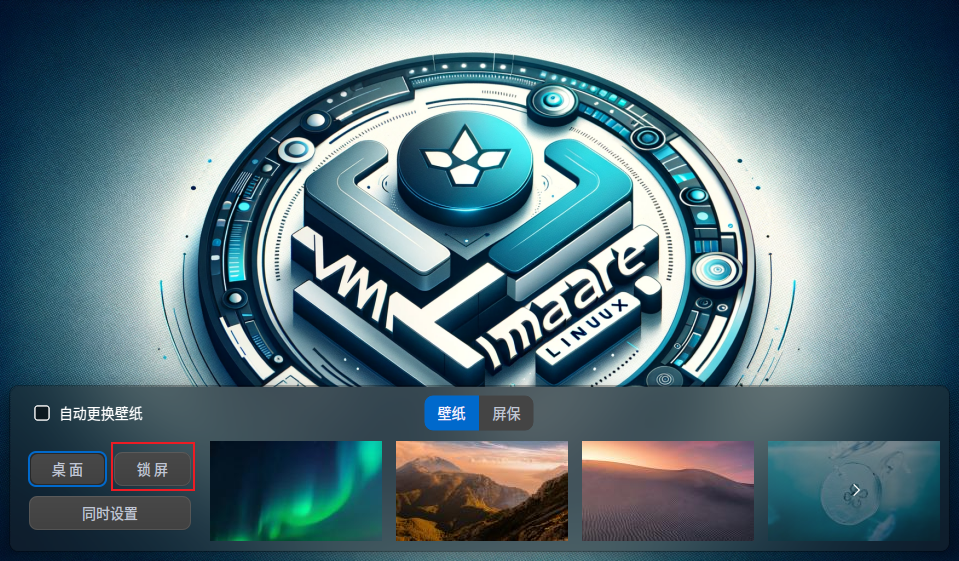
4.4、应用成功
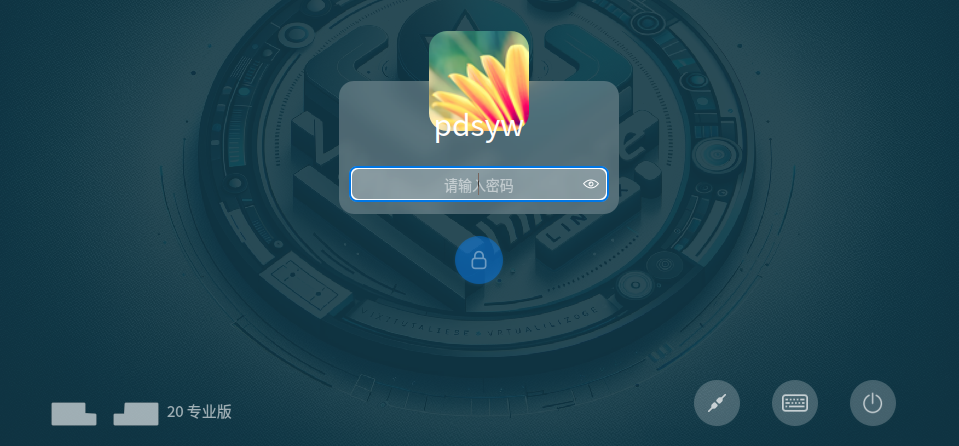
通过上述步骤,你可以轻松地在统信UOS操作系统中设置桌面壁纸、GRUB界面壁纸和锁屏壁纸,让你的电脑更加个性化和美观。这些小小的改变可以让你的电脑使用体验更加愉快。
希望这篇文章对你有所帮助。如果你有任何问题或者更多的经验分享,请在评论区留言,我们一起讨论。
最后,如果你觉得这篇文章有用,请分享转发。点个关注和在看吧,让我们一起探索和学习更多关于Linux系统个性化设置的知识!
文章来源:https://blog.csdn.net/m0_69493559/article/details/134968764
本文来自互联网用户投稿,该文观点仅代表作者本人,不代表本站立场。本站仅提供信息存储空间服务,不拥有所有权,不承担相关法律责任。 如若内容造成侵权/违法违规/事实不符,请联系我的编程经验分享网邮箱:veading@qq.com进行投诉反馈,一经查实,立即删除!
本文来自互联网用户投稿,该文观点仅代表作者本人,不代表本站立场。本站仅提供信息存储空间服务,不拥有所有权,不承担相关法律责任。 如若内容造成侵权/违法违规/事实不符,请联系我的编程经验分享网邮箱:veading@qq.com进行投诉反馈,一经查实,立即删除!